Observação
O acesso a essa página exige autorização. Você pode tentar entrar ou alterar diretórios.
O acesso a essa página exige autorização. Você pode tentar alterar os diretórios.
O novo Outlook para Windows está ativado por predefinição para todos os utilizadores devidamente licenciados com uma conta Microsoft Entra e Exchange Online conta. Os controlos neste artigo podem ser configurados para ativar ou desativar o acesso dos funcionários ao novo Outlook para Windows:
- Chave de registo de ambiente de trabalho do Outlook para ativar ou ocultar o botão de alternar Novo Outlook.
- Exchange Online o PowerShell para impedir ou permitir o acesso a caixas de correio pelo novo Outlook para Windows. Esta definição não afeta o novo botão de alternar do Outlook no Outlook para Ambiente de Trabalho. Permite que os utilizadores adicionem a respetiva caixa de correio ao novo Outlook para Windows.
Do que você precisa saber para começar?
Tempo estimado para concluir este procedimento: 5 minutos.
Para utilizar a aplicação outlook para ambiente de trabalho do Windows (versão clássica ou nova) com um endereço de e-mail organizacional Exchange Online, precisa da licença correta do Microsoft 365 ou Office 365. Para obter mais detalhes, consulte: Como funciona o licenciamento para contas escolares e profissionais no novo Outlook para Windows.
Para executar este procedimento ou estes procedimentos, você precisa receber permissões. Para ver as permissões de que precisa, consulte a entrada "Outlook na Web políticas de caixa de correio" no artigo Permissões de funcionalidades no Exchange Online.
Para se conectar ao PowerShell do Exchange Online, confira Conectar ao PowerShell do Exchange Online.
Dica
Está com problemas? Peça ajuda no fórum Exchange Online.
Ativar ou desativar o novo Outlook para Windows para uma caixa de correio individual
No Exchange Online PowerShell, utilize a seguinte sintaxe:
Set-CASMailbox -Identity <MailboxIdentity> -OneWinNativeOutlookEnabled <$true | $false>
<MailboxIdentity> é qualquer valor que identifica exclusivamente a caixa de correio. Por exemplo:
- Nome
- Alias
- Endereço de email
- ID do Usuário
Este exemplo desativa o novo Outlook para Windows para o utilizador especificado.
Set-CASMailbox -Identity colin@contoso.onmicrosoft.com -OneWinNativeOutlookEnabled $false
Este exemplo ativa o novo Outlook para Windows para o utilizador especificado.
Set-CASMailbox -Identity colin@contoso.onmicrosoft.com -OneWinNativeOutlookEnabled $true
Para informações detalhadas sobre sintaxes e parâmetros, confira Set-CASMailbox.
Ativar ou desativar o novo Outlook para Windows para várias caixas de correio
Você pode usar os cmdlets Get-Mailbox, Get-User ou Get-Content para identificar as caixas de correio que você deseja modificar. Por exemplo:
Filtrar caixas de correio por atributos: este método requer que todas as caixas de correio partilhem um atributo filtráveis exclusivo. Por exemplo:
- Título, Departamento ou informações de endereço para contas de utilizador, conforme visto pelo cmdlet Get-User .
-
CustomAttribute1paraCustomAttribute15caixas de correio, conforme visto pelo cmdlet Get-Mailbox .
Para obter mais informações, veja Propriedades Filtráveis para o Parâmetro -Filter e Get-Mailbox.
A sintaxe utiliza os dois comandos seguintes: um comando para identificar as caixas de correio e o outro para ativar ou desativar o novo Outlook para Windows para a caixa de correio:
$<VariableName> = <Get-User | Get-Mailbox> -ResultSize unlimited -Filter <Filter> $<VariableName> | foreach {Set-CASMailbox -Identity $_.MicrosoftOnlineServicesID -OneWinNativeOutlookEnabled <$true | $false>}Este exemplo desativa o novo Outlook para Windows para todas as caixas de correio cujo atributo Título contém "Fornecedor" ou "Contratante".
$Vend = Get-User -ResultSize unlimited -Filter "(RecipientType -eq 'UserMailbox') -and (Title -like '*Vendor*' -or Title -like '*Contractor*')" $Vend | foreach {Set-CASMailbox -Identity $_.MicrosoftOnlineServicesID -OneWinNativeOutlookEnabled $false}Utilizar uma lista de caixas de correio específicas: este método requer um ficheiro de texto para identificar as caixas de correio. O ficheiro de texto tem de conter uma caixa de correio em cada linha como esta:
akol@contoso.com
ljohnston@contoso.com
kakers@contoso.comA sintaxe utiliza os dois comandos seguintes: um comando para identificar as caixas de correio e o outro para ativar ou desativar o novo Outlook para Windows para a caixa de correio:
$<VariableName> = Get-Content "<text file>" $<VariableName> | foreach {Set-CASMailbox -Identity $_ -OneWinNativeOutlookEnabled <$true | $false>}Este exemplo desativa o novo Outlook para Windows para as caixas de correio especificadas no ficheiro C:\My Documents\Management.txt.
$Users = Get-Content "C:\My Documents\Management.txt" $Users | foreach {Set-CASMailbox -Identity $_ -OneWinNativeOutlookEnabled $false}
Verificar o acesso às caixas de correio pelo novo Outlook para Windows
Para verificar se o novo Outlook para Windows está ativado ou desativado para uma caixa de correio específica, substitua <MailboxIdentity> pelo nome, alias, endereço de e-mail ou ID de utilizador da caixa de correio e execute o seguinte comando:
Get-CASMailbox -Identity <MailboxIdentity> | Format-List Name,OneWinNativeOutlookEnabled
O valor Falso para a OneWinNativeOutlookEnabled propriedade significa que o novo Outlook para Windows está desativado para a caixa de correio. O valor Verdadeiro ou um valor em branco significa que está ativado.
Para verificar se o novo Outlook para Windows está ativado ou desativado para todas as caixas de correio, execute o seguinte comando para verificar o valor da OneWinNativeOutlookEnabled propriedade:
Get-CASMailbox -ResultSize unlimited -Filter "RecipientTypeDetailsValue -eq 'UserMailbox'" | Format-Table Name,OneWinNativeOutlookEnabled
Para obter informações detalhadas sobre sintaxe e parâmetros, veja Get-CASMailbox.
Utilizar Outlook na Web políticas de caixa de correio para ativar ou desativar o novo Outlook para Windows para várias caixas de correio
Pode utilizar Outlook na Web políticas de caixa de correio para ativar ou desativar o acesso do utilizador ao novo Outlook para Windows. Especificamente, defina o valor do parâmetro OneWinNativeOutlookEnabled no Set-CASMailbox como $true ou $false.
Este exemplo desativa o novo Outlook para Windows para todas as caixas de correio na organização:
Get-OwaMailboxPolicy | Set-OwaMailboxPolicy -OneWinNativeOutlookEnabled $false
Este exemplo ativa o novo Outlook para Windows para todas as caixas de correio na organização:
Get-OwaMailboxPolicy | Set-OwaMailboxPolicy -OneWinNativeOutlookEnabled $true
Observação
O novo Outlook só funcionará se o OWA estiver ativado para a caixa de correio. Se o OWA estiver desativado para a caixa de correio, não poderá aceder à caixa de correio utilizando o novo Outlook. Para verificar a ativação do OWA status, execute o seguinte comando:
Get-CASMailbox -Identity <MailboxIdentity>| fl OWAenabled
Para obter informações detalhadas sobre a sintaxe e os parâmetros, consulte Get-OwaMailboxPolicy e Set-OwaMailboxPolicy.
Utilizar o registo para ativar ou desativar o botão de alternar Novo Outlook no Outlook para Ambiente de Trabalho
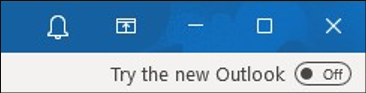
O botão de alternar Experimentar o novo Outlook está agora disponível no Canal Atual, no Canal Empresarial Mensal (MEC) e no canal Semi-Annual Enterprise (Pré-visualização). Iremos atualizar este artigo à medida que o botão de alternar ficar disponível no Canal Empresarial (SAC) Semi-Annual. A estimativa atual é SAC janeiro de 2024.
A Equipa do Outlook está a implementar a definição como política de grupo (GPO) para ser gerida através da Política de Cloud. A funcionalidade de política pode ser utilizada no Canal Version 2304 (Build 16327.20214)Atual, no Canal Version 2303 (Build 16227.20318) Empresarial Mensal e Semi-Annual Canal Empresarial (Pré-visualização). Version 2308 (Build 16731.20234) Esperamos que fique disponível no Semi-Annual Canal Enterprise (SAC) em janeiro de 2024.
Utilize a seguinte chave de registo do Windows para ocultar ou ativar o botão de alternar Experimentar o novo Outlook :
Copie um dos seguintes blocos de texto para o Bloco de Notas:
Ativar o botão de alternar Novo Outlook no Outlook para Ambiente de Trabalho: este valor mostra o botão de alternar Experimentar o novo Outlook" no Outlook para Ambiente de Trabalho, se estiver disponível no seu canal de atualização:
Windows Registry Editor Version 5.00 [HKEY_CURRENT_USER\Software\Microsoft\Office\16.0\Outlook\Options\General] "HideNewOutlookToggle"=dword:00000000Desativar o botão de alternar Novo Outlook no Outlook para Ambiente de Trabalho: este valor oculta o botão de alternar Experimentar o novo Outlook no Outlook para Ambiente de Trabalho:
Windows Registry Editor Version 5.00 [HKEY_CURRENT_USER\Software\Microsoft\Office\16.0\Outlook\Options\General] "HideNewOutlookToggle"=dword:00000001Observação
Também pode criar o
HideNewOutlookToggleDWORD na chaveHKEY_CURRENT_USER\SOFTWARE\Policies\Microsoft\Office\16.0\Outlook\Options\Generalde política do utilizador para impedir que os utilizadores alterem o valor do registo para um valor diferente.
Guarde o ficheiro como .reg numa localização fácil de encontrar. Por exemplo:
C:\Data\Disable New Outlook toggle in Outlook Desktop.regouC:\Data\Enable New Outlook toggle in Outlook Desktop.reg.Execute o ficheiro .reg e selecione Sim na caixa de diálogo de confirmação apresentada.
Perguntas frequentes
1. Se o utilizador já tiver ativado manualmente o Outlook, quanto tempo demora o OneWinNativeOutlookEnabled no cmdlet Set-CASMailbox para desativar o acesso? Precisam de reiniciar o Outlook? Isto tem algum impacto no botão de alternar?
Um administrador tem de definir OneWinNativeOutlookEnabled para desativar o acesso à $false caixa de correio. Se um utilizador já estiver a experimentar o novo Outlook com a respetiva conta escolar ou profissional, mas um administrador desativar o respetivo acesso, a conta será desativada no novo Outlook e deixará de poder utilizar a aplicação com essa conta.
O utilizador pode optar por eliminar a conta e utilizar o novo Outlook com outra conta. O parâmetro OneWinNativeOutlookEnabled não afeta o botão experimentar o novo Outlook no Outlook para Windows clássico. Os administradores podem gerir o botão de alternar separadamente.
Por exemplo, os administradores podem querer permitir que os utilizadores experimentem o Novo Outlook, mas não têm o botão de alternar visível no Outlook clássico.
Observação
Se o administrador definir OneWinNativeOutlookEnabled como $false em Set-CASMailbox e um utilizador alternar "Experimentar o novo Outlook" para ativar o Novo Outlook, o utilizador recebe o seguinte erro: We ran into and error - Microsoft.Exchange.Data.Storage.AccountDisabledException.
2. Um utilizador já alternou manualmente para ativar, mas a chave de registo para desativar o botão de alternar Do Novo Outlook no Outlook para Ambiente de Trabalho está configurada. O que é que o utilizador vê no Outlook?
Depende da forma como o utilizador está a iniciar o novo Outlook. Se estiverem a iniciar o novo Outlook através da seleção do ícone clássico da aplicação Outlook, estes serão desativados do novo Outlook na próxima iniciação clássica do Outlook, para que o Outlook clássico volte a iniciar.
Se estiverem a iniciar o novo Outlook diretamente através do novo executável do Outlook (selecionando o novo ícone da aplicação Outlook), continuarão a iniciar no novo Outlook e parece que o novo botão de alternar do Outlook estava ativado. Este resultado deve-se ao facto de apenas executarmos a lógica "ativar/desativar" quando o Outlook clássico vir que a chave de registo está ativada no arranque (o novo Outlook não tem conhecimento da sua existência).
Por isso, depende realmente se o utilizador está a iniciar o Outlook clássico como normalmente faria ou se afixou o novo ícone da aplicação Outlook e o iniciou a partir daí.
3. Se o utilizador alternar para ativar, em qualquer momento depois, alterna para desativar, que ação é necessária (reinício do Outlook, aguardar x número de minutos, outro)?
Assim que o utilizador decidir voltar atrás, o novo Outlook é fechado e o Outlook clássico é iniciado. Isto acontece imediatamente. Estas são duas aplicações separadas que estão instaladas e ambas permanecem independentemente da definição do botão de alternar.
O botão de alternar é utilizado para alternar rapidamente entre as duas aplicações e proporcionar à Equipa do Outlook a oportunidade de pedir feedback aos utilizadores quando estiverem a mudar para o Outlook clássico.
4. Se a chave de registo para desativar o botão de alternar Novo Outlook no Outlook para Ambiente de Trabalho estiver definida primeiro, remove/desativa/desativa o botão de alternar se a definição na política de Outlook na Web estiver definida depois?
A chave de registo é separada da definição da política de caixa de correio Outlook na Web. A chave de registo destina-se ao aspeto do botão Experimentar o novo Outlook no Outlook clássico. O parâmetro OneWinNativeOutlookEnabled no cmdlet Set-OwaMailboxPolicy determina se a caixa de correio escolar ou profissional tem permissão para utilizar o novo cliente do Outlook.
O Outlook Clássico não tem a capacidade de marcar a política Outlook na Web caixa de correio, pelo que estas definições são separadas. Além disso, conforme mencionado acima, podem existir casos em que os administradores optam por permitir que os utilizadores experimentem o novo Outlook, mas não querem que o botão Experimentar o novo Outlook esteja disponível no Outlook clássico.
Lembre-se de que também existe um botão de alternar semelhante na aplicação Correio do Windows (Universal). Em breve, os utilizadores poderão procurar o novo Outlook na Microsoft/Loja Windows e transferir/instalar a aplicação aí.
Assim, nesse sentido, a chave de registo é direcionada para o Outlook clássico, onde a política de caixa de correio Outlook na Web está mais focada em capturar os utilizadores que instalam o novo Outlook a partir de qualquer localização em qualquer dispositivo (pessoal ou profissional).
5. As minhas políticas serão respeitadas no novo Outlook?
Se a sua organização utilizar políticas para configurar o Outlook clássico, poderá querer implementar políticas comparáveis para o novo Outlook. Todas as políticas ADMX e a maioria das políticas do serviço Cloud Policy para o Microsoft 365 (Políticas de cloud) aplicam-se apenas ao Outlook clássico. Este artigo fornece passos para Mapear políticas clássicas do Outlook para o novo Outlook.
Artigos relacionados:
A sair da nova pré-visualização do Outlook para Windows
Notas de versão do lançamento do Canal Atual
Notas de versão para os lançamentos do Canal Empresarial Mensal
